728x90
한글 작업을 하다 보면 표를 만들 때가 있습니다. 여기서 표의 셀은 그대로 두고 표 안에 선을 지우는 간단한 방법에 대해 알아보겠습니다.
1. 표 만들기

우선 위 이미지처럼 표가 있을 겁니다. 표 테두리를 제외하고 안에 세로로 있는 줄 중에 오른쪽 줄을 지워보려고 합니다.
2. 표 지우기


표를 생성했다면 좌측 상단 리본메뉴(도구상자) 표 만들기 바로 옆에 표와 지우개가 함께 있는 아이콘이 있습니다. 이것이 바로 표 지우개입니다. 만약 이게 없다면 표 안에 셀을 클릭해 보거나 리본메뉴 상단에 위치한 표 디자인 아이콘을 클릭해 주세요.


표 지우개를 선택했다면 지우고 싶은 줄을 마우스로 쭉 드래그하고 뗍니다. 그럼 우측 이미지와 같이 줄이 깔끔하게 지워집니다. 수정을 마쳤다면 ESC를 눌러 지우기 모드를 종료하세요.
3. 표 그리기

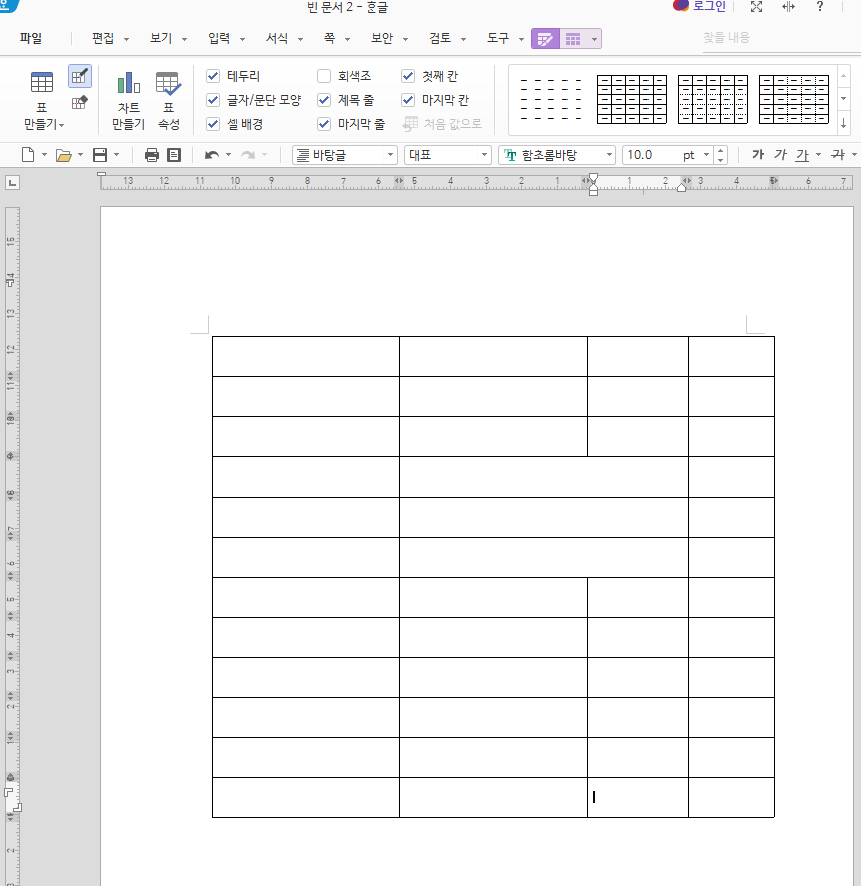
지우기가 있다면 그리기도 있겠죠? 표 지우기 바로 위에 표 그리기 아이콘이 있습니다. 클릭 후 줄을 드래그하면 점선이 생기고, 마우스를 떼는 순간 실선이 생깁니다.
이렇게 자유자재로 간편하고 빠르게 표의 선을 수정할 수 있습니다.
반응형
'IT > 컴퓨터' 카테고리의 다른 글
| 파워포인트 A4 사이즈로 변경하기, 슬라이드 크기 변경 (1) | 2025.03.19 |
|---|---|
| 한글 표 안에 사진이 뒤로가서 안 보일 때 해결 방법 (0) | 2025.03.12 |
| 구글에서 정사각형 이미지, 투명 배경 사진 찾는 방법 (0) | 2025.03.12 |
| 한글에 싸인 넣는 아주 간단한 방법, 2가지만 체크하면 됩니다 (1) | 2024.12.04 |
| 무료로 싸인 만드는 간단한 방법(feat.글로싸인) (0) | 2024.12.04 |
| 웨일 브라우저 사용하면 알아야 하는 꿀팁 기능 5가지 (0) | 2023.03.22 |




댓글